Marvel Rivals가 Steam에서 업데이트되지 않을 때 해결 방법
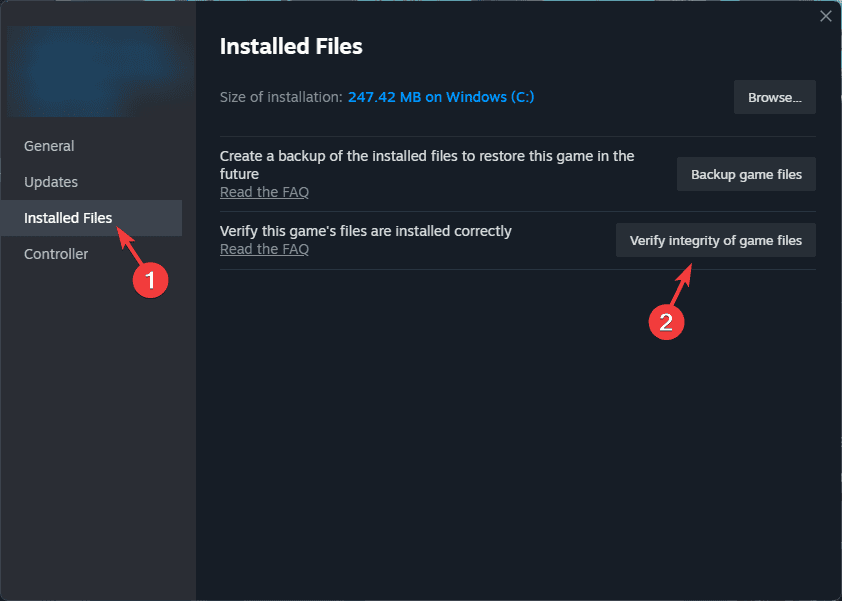
목차
- Marvel Rivals가 Steam에서 업데이트되지 않을 때 할 수 있는 일
- Steam과 PC 재시작
- Steam에서 게임 파일 무결성 확인
- Steam 다운로드 캐시 정리
- 다운로드 지역 변경
- 디스크 공간 확보
- 백신 및 방화벽 일시 중지
- Marvel Rivals 재설치
- 점검 체크리스트
- 결정 트리(문제 해결 흐름)
- FAQ
- 결론
Marvel Rivals가 Steam에서 업데이트되지 않을 때 할 수 있는 일
업데이트가 진행되지 않거나 멈춘 상태라면 아래 절차를 차례대로 시도하세요. 각 단계는 빠르게 적용할 수 있고, 문제 원인을 좁히는 데 도움이 됩니다.
1. Steam과 PC 재시작
간단하지만 가장 자주 먹히는 방법입니다. 재시작은 메모리 누수, 일시적 네트워크 문제, 잠긴 파일 등 여러 원인을 해소합니다.
- 시스템 트레이에서 Steam 클라이언트를 완전히 종료합니다.
- 모든 관련 화면 녹화/스트리밍 소프트웨어(예: OBS)도 종료합니다.
- Windows 시작 메뉴에서 전원 버튼을 클릭하고 다시 시작을 선택합니다.
- PC가 완전히 재부팅된 뒤 Steam을 다시 실행하고 Marvel Rivals 업데이트를 시도합니다.
중요: 재시작 후에도 업데이트가 멈춘다면 다음 단계를 진행하세요.
2. Steam에서 게임 파일 무결성 확인
파일 손상이나 누락이 업데이트 실패의 흔한 원인입니다. Steam의 검증 기능으로 손상된 파일을 복구할 수 있습니다.
- Steam을 열고 라이브러리로 이동합니다.
- Marvel Rivals를 오른쪽 클릭하고 속성을 선택합니다.
- 왼쪽 메뉴에서 설치된 파일(Installed Files)을 선택합니다.
- 게임 파일 무결성 확인(Verify integrity of game files)을 클릭합니다.
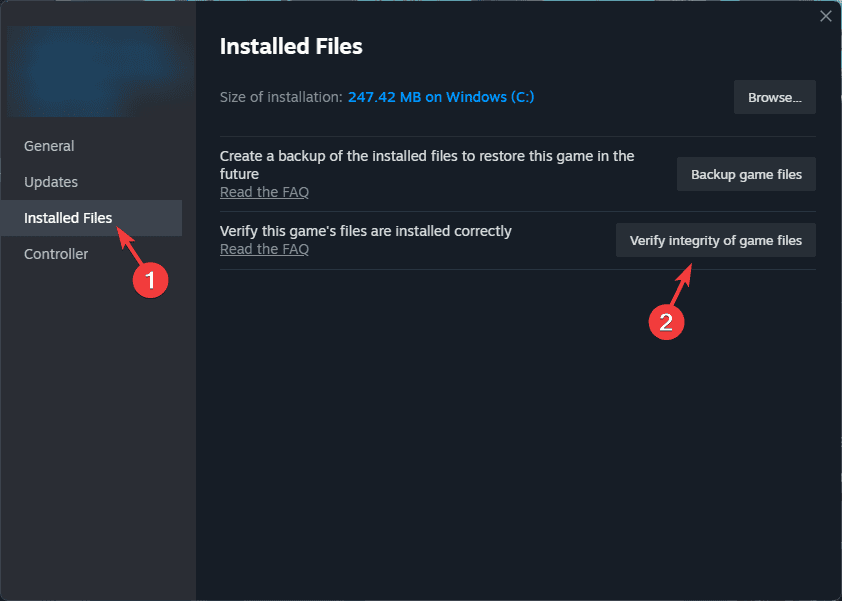
검사가 완료되면 Steam이 필요한 파일을 자동으로 다시 다운로드하거나 복구합니다. 검사 후 문제가 계속되면 로그를 확인하거나 다음 단계를 시도하세요.
중요: 파일 복구에 시간이 걸릴 수 있으니 완료될 때까지 기다리세요.
3. Steam 다운로드 캐시 정리
캐시된 오래된 데이터가 새 업데이트와 충돌할 수 있습니다. 캐시를 지우면 다운로드 관련 오류가 개선되는 경우가 많습니다.
- Steam 상단 메뉴에서 Steam > 설정(Settings)을 엽니다.
- 왼쪽에서 다운로드(Downloads) 섹션을 선택합니다.
- 다운로드 캐시 지우기(Clear Download Cache)를 클릭합니다.
- 확인 후 Steam에 다시 로그인합니다.
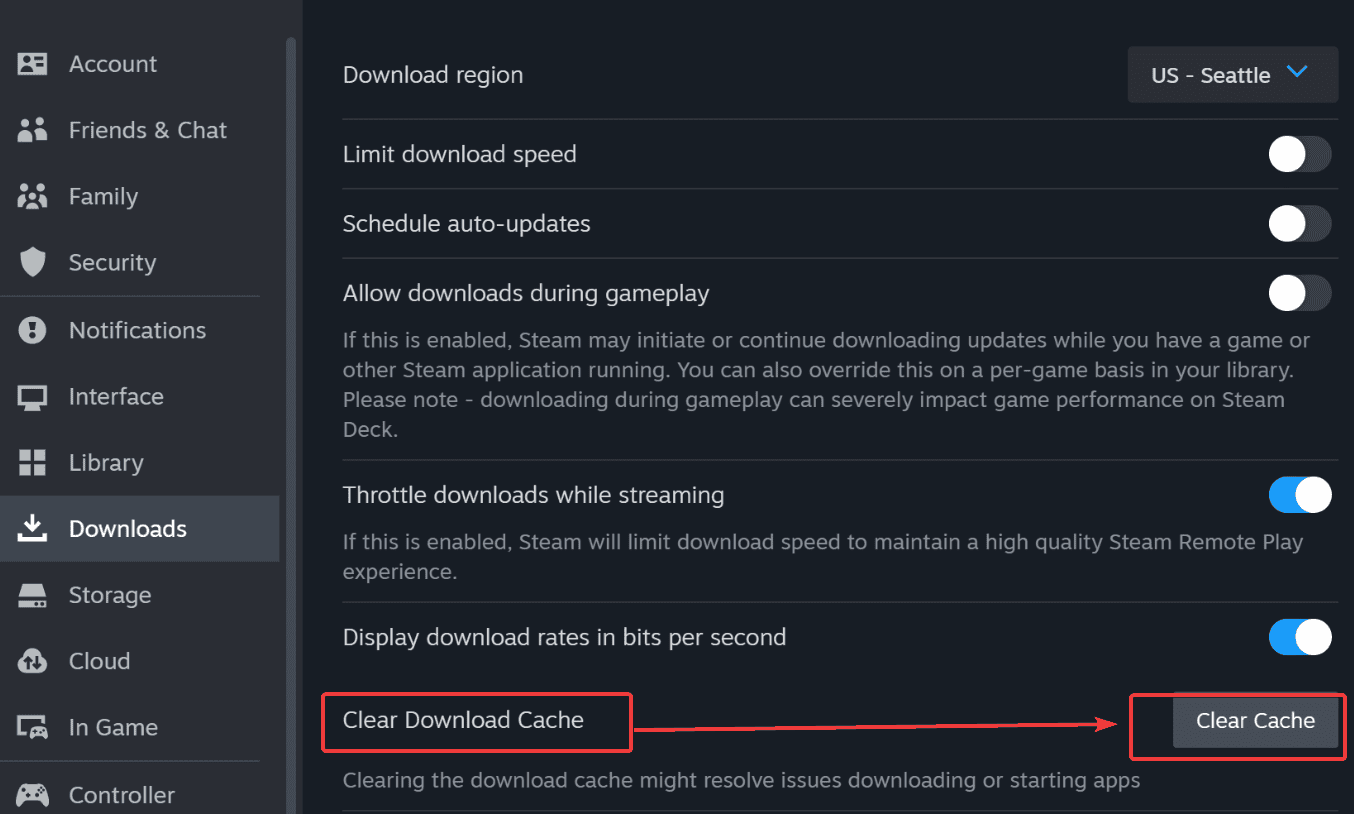
참고: 캐시를 지우면 일부 다운로드가 다시 시작될 수 있습니다.
4. 다운로드 지역 변경
서버 과부하나 지역 네트워크 문제로 인해 특정 지역에서 업데이트가 실패할 수 있습니다. 다른 지역 서버를 선택해 우회하세요.
- Steam 설정 > 다운로드로 이동합니다.
- 다운로드 지역(Download Region) 옵션을 찾습니다.
- 현재 지역과 가까운 다른 서버를 하나 선택합니다.
- 변경사항 저장 후 Steam을 재시작하고 업데이트를 시도합니다.
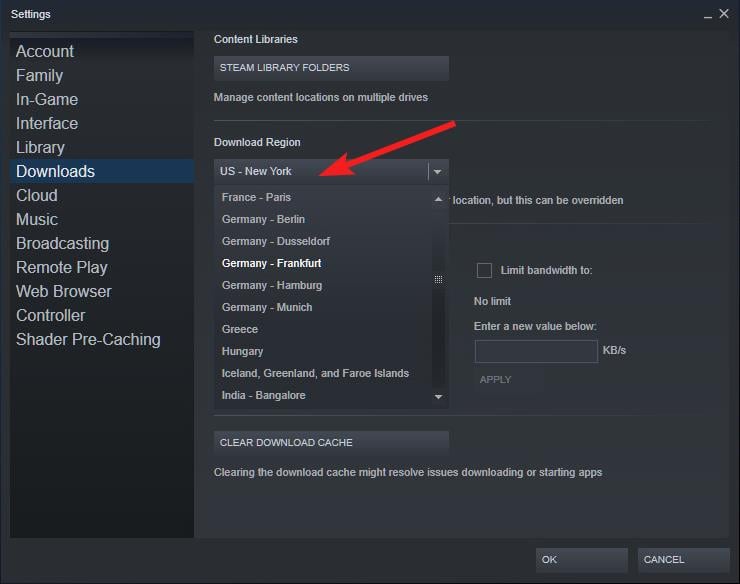
노트: 너무 먼 지역을 선택하면 속도가 느려질 수 있으니 인접한 국가나 같은 대륙의 서버를 권장합니다.
5. 디스크 공간 확보
디스크 여유 공간이 부족하면 업데이트가 아예 진행되지 않습니다. 설치 드라이브의 사용 가능 용량을 확인하세요.
- Windows + E를 눌러 파일 탐색기를 엽니다.
- Steam이 설치된 드라이브(기본 C: 또는 별도 드라이브)를 확인합니다.
- 용량이 부족하면 대용량이지만 사용하지 않는 파일을 외장드라이브로 옮기거나 삭제합니다.
- 휴지통 비우기를 실행한 뒤 Steam 업데이트를 다시 시도합니다.
중요: 게임 설치 폴더가 있는 드라이브의 여유 공간이 최소 게임 패치 크기보다 큰지 확인하세요.
6. 백신 및 방화벽 일시 중지
과도한 보안 설정은 Steam의 다운로드/패치 연결을 차단할 수 있습니다. 안전한 네트워크에서만 일시적으로 해제하세요.
- 사용 중인 백신 소프트웨어를 열고 실시간 감시를 일시 정지합니다.
- Windows 키 + R을 누르고 firewall.cpl을 입력한 뒤 Enter를 누릅니다.
- 왼쪽에서 Windows Defender 방화벽 설정 또는 해제를 클릭합니다.
- 방화벽을 일시적으로 끄고 빠르게 업데이트를 시도합니다.
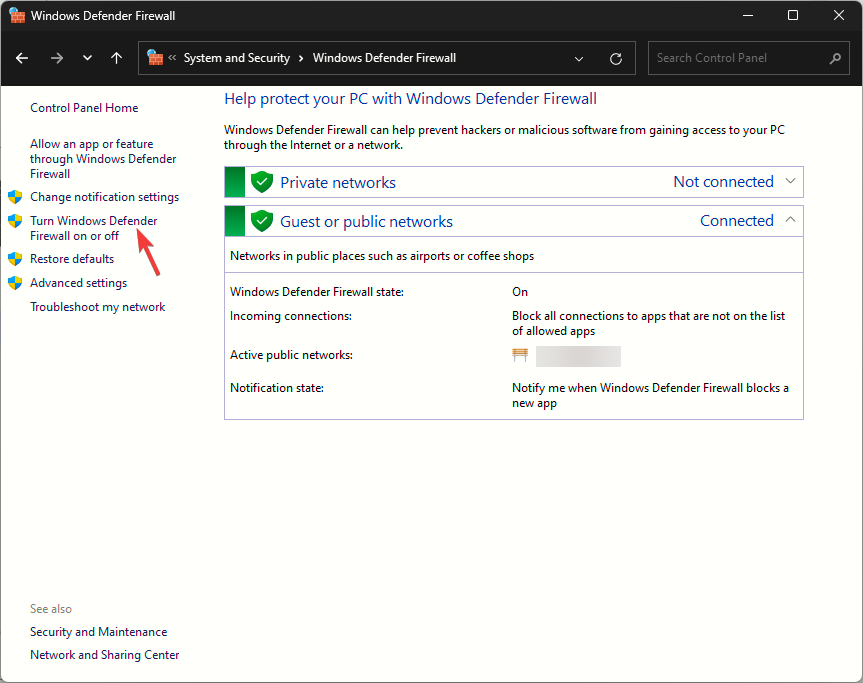
주의: 네트워크가 안전한지 확신할 때만 보안을 끄고, 완료 후 반드시 다시 켜세요.
7. Marvel Rivals 재설치
위의 모든 방법으로도 해결되지 않으면 완전 제거 후 깔끔하게 재설치하는 것이 가장 확실합니다. 진행 전 클라우드 저장이 작동하는지 확인하세요.
- Steam 라이브러리에서 Marvel Rivals를 오른쪽 클릭합니다.
- 관리(Manage) > 제거(Uninstall)를 선택합니다.
- 제거가 완료되면 Steam에서 게임을 다시 다운로드하고 설치합니다.
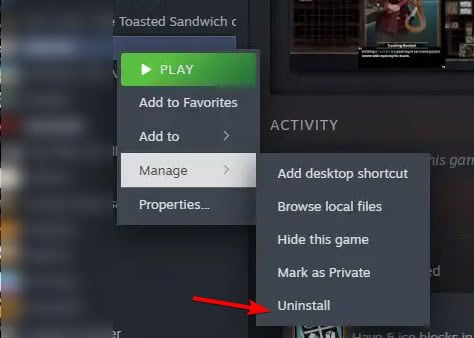
참고: 저장 데이터는 대부분 클라우드에 보관되므로 진행 전에 Steam 클라우드 동기화 상태를 확인하세요.
점검 체크리스트 (빠른 확인용)
- Steam 클라이언트 최신 버전인지 확인
- PC 및 Steam 재시작 완료
- 게임 파일 무결성 검사 완료
- 다운로드 캐시 삭제 수행
- 다운로드 지역을 다른 서버로 변경해 시도
- 설치 드라이브 여유 공간 확보
- 백신/방화벽 일시 중지 후 테스트
- 필요 시 게임 재설치
결정 트리(문제 해결 흐름)
아래 흐름도는 문제의 원인을 빠르게 좁히는 데 도움을 줍니다. 단계별로 따라가면서 실패 시 다음 단계로 이동하세요.
flowchart TD
A[업데이트가 멈춤] --> B{Steam 종료 후 재시작}
B -- 해결됨 --> Z[완료]
B -- 계속됨 --> C{파일 무결성 확인}
C -- 오류 복구됨 --> Z
C -- 문제 지속 --> D{다운로드 캐시 삭제}
D -- 해결됨 --> Z
D -- 계속됨 --> E{다운로드 지역 변경}
E -- 해결됨 --> Z
E -- 계속됨 --> F{디스크 공간 부족?}
F -- 예 --> G[불필요 파일 삭제 또는 드라이브 변경]
G --> Z
F -- 아니오 --> H{보안 소프트웨어 차단?}
H -- 예 --> I[백신/방화벽 일시 중지 후 업데이트]
I -- 해결됨 --> Z
H -- 아니오 --> J[게임 재설치]
J --> Z언제 이 방법들이 실패하나(예외 상황)
- Steam 서버 자체의 대규모 장애가 발생한 경우(이때는 시간 경과 후 자동 복구될 가능성이 큽니다).
- ISP 수준에서 특정 콘텐츠에 대한 차단 또는 라우팅 문제가 있는 경우(이 경우 VPN을 사용해 임시로 우회할 수 있으나 서비스 약관을 확인하세요).
- 로컬 하드웨어(HDD/SSD 불량)로 인해 파일 쓰기가 실패하는 경우(디스크 진단 필요).
간단한 복구 SOP(권장 순서)
- Steam+PC 재시작
- 파일 무결성 검사
- 다운로드 캐시 정리
- 다운로드 지역 변경
- 디스크 여유 공간 확보
- 보안 소프트웨어 일시 중지
- 재설치
이 순서는 되도록 빠르게 문제 원인을 좁히고 불필요한 재설치를 피하도록 구성되어 있습니다.
FAQ
Marvel Rivals가 Steam에서 업데이트되지 않는 이유는 무엇인가요?
파일 손상, Steam 캐시 문제, 디스크 공간 부족, 지역 서버 과부하, 또는 보안 소프트웨어의 차단 등이 흔한 원인입니다.
다운로드 지역을 변경하면 정말 도움이 되나요?
네. 특정 지역 서버에 과부하가 걸리면 다른 지역 서버로 바꾸는 것만으로도 다운로드가 정상화되는 경우가 많습니다.
백신 소프트웨어가 업데이트를 차단할 수 있나요?
네. 일부 백신과 방화벽은 Steam의 패치 연결을 차단할 수 있습니다. 안전한 네트워크에서만 일시적으로 비활성화한 뒤 테스트하세요.
Marvel Rivals 재설치 시 진행 상황이 사라지나요?
대부분의 진행 상황은 Steam 클라우드에 저장되므로 재설치로 인해 진행이 사라지지 않습니다. 다만, 로컬 저장을 별도로 사용하는 경우 백업을 권장합니다.
결론
Marvel Rivals 업데이트 문제의 대부분은 Steam 캐시, 손상된 파일, 지역 서버 문제 또는 보안 설정에서 기인합니다. 위에 제시한 순서대로 점검하면 대부분의 경우 몇 단계 안에 해결할 수 있습니다. 여전히 문제가 남는다면 Steam 고객지원이나 공식 포럼에 로그와 상황을 첨부해 문의하세요.
중요: 항상 보안 소프트웨어를 끌 때는 네트워크 안전을 확인하고, 작업 완료 후 즉시 다시 활성화하세요.



